Сетевой диск: подключение и настройка в Windows 7 и 10
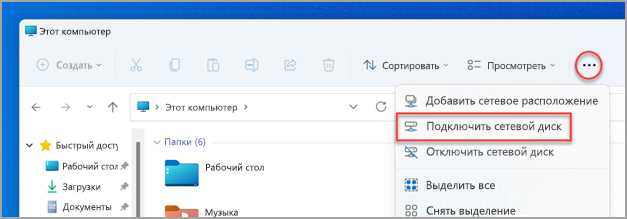
Существует множество способов организации доступа к файлам и папкам с разных устройств, и одним из самых эффективных является использование сетевого диска. Благодаря этому инновационному решению, возможности хранения и обмена информацией на компьютере или ноутбуке сильно расширяются. Отныне можно не зависеть от физического носителя данных, а легко подключаться к облачному хранилищу, независимо от операционной системы и устройства.
Если вам знакомы понятия «самоходное облако» и «виртуальное хранилище», то сетевой диск – это именно то, что вы ищете. С его помощью можно создать целую эко-систему для файлов, позволяющую комфортно работать с информацией, делиться ей с другими пользователями и автоматически синхронизировать данные между разными устройствами. Используя простые настройки и подключение, сетевой диск станет вашим незаменимым инструментом для организации работы с файлами.
Ключевая особенность сетевого диска – это возможность подключения к нему с любого устройства, будь то Windows 7 или Windows 10, смартфон, планшет или даже телевизор, оснащенный функцией сетевого доступа. Такое удобство нельзя переоценить, ведь когда все ваши файлы находятся в одной и той же области, вы можете легко и быстро получить к ним доступ, не тратя время на перенос информации или поиск нужного носителя.
Подключение сетевого диска в Windows 7 и 10: шаги и инструкция
Перед началом подключения сетевого диска необходимо убедиться, что у вас есть соответствующие разрешения на доступ к удаленному серверу. Также важно иметь информацию о сетевом адресе или имени сервера, а также учетные данные для успешной авторизации.
Шаг 1: Откройте Проводник, чтобы приступить к подключению сетевого диска. Можно воспользоваться ярлыком на рабочем столе или открыть его через меню «Пуск».
Шаг 2: В верхней части окна Проводника выберите вкладку «Сеть». Здесь отображается список доступных сетей и удаленных серверов.
Шаг 3: Используйте поиск или пролистайте список, чтобы найти нужный сервер или сетевой адрес, с которым вы хотите установить подключение.
Шаг 4: Выберите обнаруженный сервер и нажмите правой кнопкой мыши. Из контекстного меню выберите пункт «Подключить сетевой диск».
Шаг 5: В открывшемся окне выберите букву диска, которую хотите назначить для сетевого устройства, а также укажите путь к папке или диску на удаленном сервере.
Шаг 6: Опционально, но рекомендуется, установите флажок «Подключаться при входе в систему». Это позволит автоматически подключаться к сетевому диску при каждом запуске компьютера.
Шаг 7: Щелкните на кнопке «Готово» для завершения процесса подключения. Windows выполнит необходимые действия и при успешном завершении откроет окно сетевого диска с содержимым удаленного сервера.
Теперь вы можете свободно использовать сетевой диск в операционных системах Windows 7 и 10 для доступа к вашим файлам и данным, хранящимся на удаленном сервере. При необходимости вы всегда сможете отключить сетевой диск или изменить его настройки из меню «Проводник».
Шаг 1: Проверка доступности сетевого носителя
Перед тем как приступить к подключению и настройке сетевого диска, необходимо убедиться в его доступности. Проверка доступности сетевого носителя позволит убедиться, что устройство готово к использованию и может быть успешно подключено.
1. Проверка подключения носителя:
Первым шагом является установка подключения сетевого носителя к локальной сети. Убедитесь, что сетевой кабель или беспроводное соединение надежно подключены к устройству. Проверьте, есть ли светодиодные индикаторы активности или подключения на носителе.
Примечание: если сигнал отсутствует или слабый, попробуйте переместить носитель ближе к доступному безопасному месту.
2. Проверка доступности носителя в сети:
Подключите компьютер к той же локальной сети, с которой должен быть доступен сетевой носитель. Откройте командную строку и выполните команду ping [IP-адрес сетевого носителя]. Если ответное сообщение показывает успешное подключение и доставку пакетов, то носитель доступен и готов к использованию.
Примечание: если получить доступ невозможно, убедитесь, что адрес сетевого носителя введен правильно и проверьте настройки брандмауэра.
После успешной проверки доступности сетевого носителя вы готовы к продолжению процесса подключения и настройки. Этот этап поможет вам избежать возможных проблем и обеспечить стабильное и надежное соединение с сетевым диском.
Шаг 2: Подключение к сетевому диску в Windows 7
В данном разделе описывается процесс подключения к сетевому хранилищу данных на компьютере с операционной системой Windows 7. В этом шаге мы рассмотрим необходимые действия для установки стабильного соединения между компьютером и сетевым хранилищем. Этот процесс включает в себя не только настройки, но и активацию доступа к сетевому хранилищу, чтобы пользователь мог свободно обмениваться данными.
Для установки подключения к сетевому хранилищу в Windows 7, необходимо воспользоваться соответствующими инструментами и настройками операционной системы. Используется специальный мастер подключения, который позволяет указать параметры подключения, а также учетные данные для авторизации на сетевом хранилище. В процессе настройки, важно внимательно следовать указаниям мастера и правильно заполнить все необходимые поля. После завершения настройки, компьютер будет готов работать с сетевым хранилищем, и пользователь сможет получить доступ к своим данным.
Прежде чем приступить к подключению, необходимо:
- Удостовериться, что компьютер и сетевое хранилище находятся в одной сети. Проверьте, что оба устройства подключены к одной локальной сети или сети с доступом через интернет. Это необходимо для установления связи между компьютером и сетевым дисковым пространством.
- Знать адрес сетевого хранилища и учебные данные для авторизации. Вам понадобится знать IP-адрес или доменное имя сетевого хранилища, а также учетные данные (логин и пароль), которые будут использоваться для авторизации доступа на сетевое хранилище.
После выполнения всех подготовительных действий, можно приступить к подключению к сетевому диску. Запустите мастер подключения к сетевому хранилищу, следуйте указаниям и введите необходимую информацию о сетевом хранилище и учетных данных. По завершении этого шага вы сможете пользоваться сетевым диском на компьютере с операционной системой Windows 7 и обмениваться данными с другими устройствами в сети.
Шаг 3: Подключение к сетевому диску в Windows 10
В данном разделе мы рассмотрим процесс подключения к сетевому диску в операционной системе Windows 10. Здесь мы описываем шаги, которые необходимо выполнить для установки соединения и работы с сетевым диском на компьютере.
- Откройте «Проводник» или «Мой компьютер», чтобы перейти к разделу подключения сетевого диска.
- В верхней панели выберите вкладку «Сетевое подключение».
- Нажмите на кнопку «Подключение к сети» и выберите опцию «Подключение к сетевому диску».
- Затем введите путь к ресурсу сетевого диска, используя соответствующий адрес или сетевое имя.
- Выберите опцию «Подключить при входе в систему», если вы желаете автоматически подключаться к сетевому диску при каждом входе в систему.
- Нажмите на кнопку «Готово», чтобы завершить процесс подключения.
Теперь вы успешно подключились к сетевому диску в операционной системе Windows 10. Вы можете использовать его для хранения, обмена и доступа к файлам и папкам, расположенным на сетевом сервере или другом устройстве в сети.

Похожие записи: